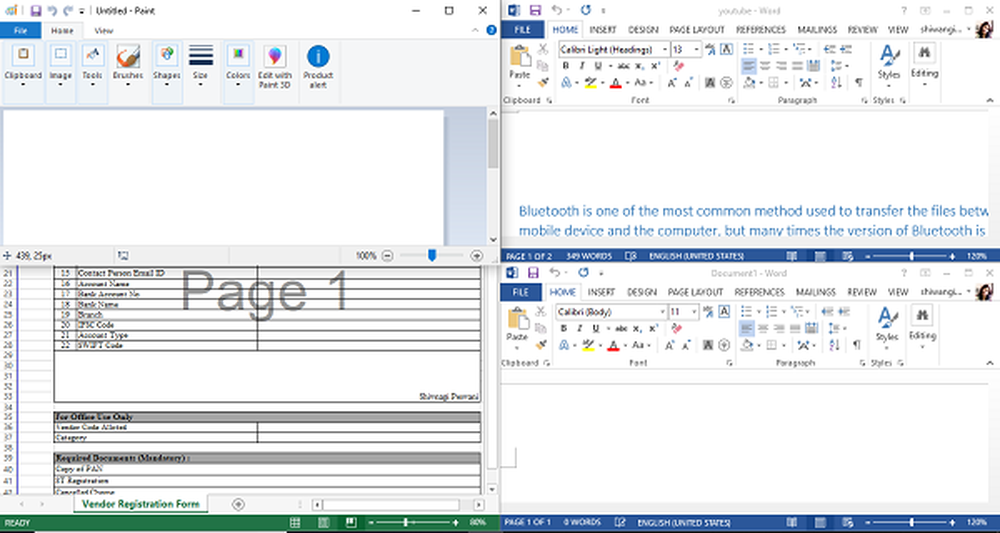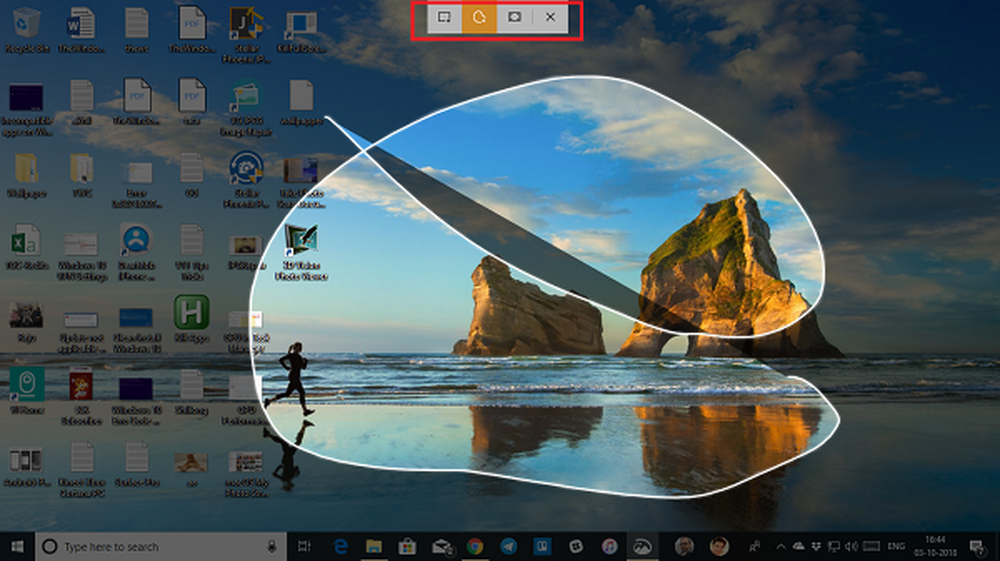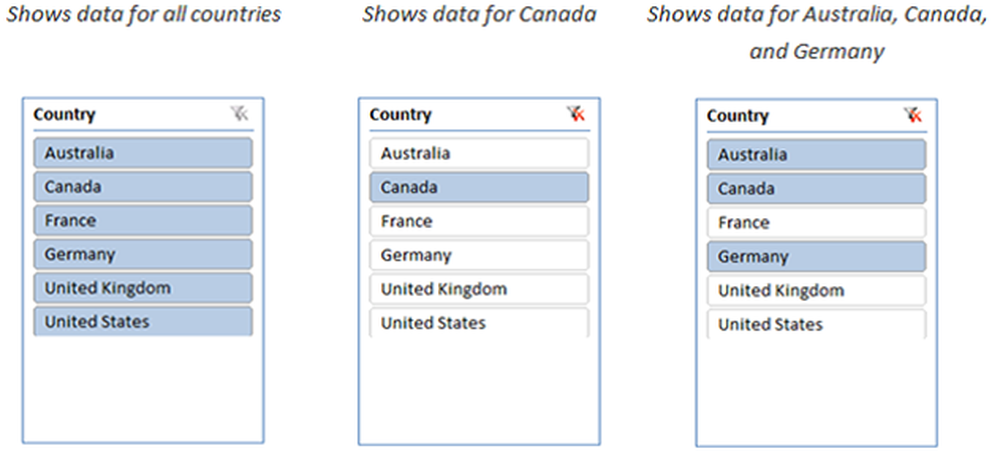Come usare Skype per condividere lo schermo del tuo computer
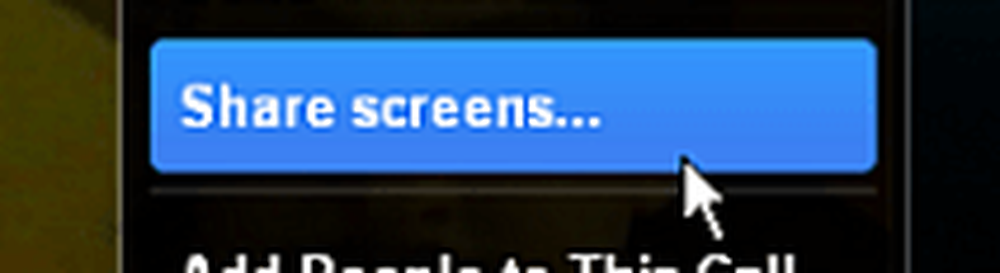
Condividi lo schermo del computer su Skype
È necessario essere in una chiamata per condividere uno schermo con un'altra persona - non deve essere una videochiamata, solo la voce lo farà. Quindi per condividere il tuo schermo per Skype su Windows, clicca Chiama> Condividi schermi.
Nota: Su un Mac è sotto Conversazioni> Condividi schermi.
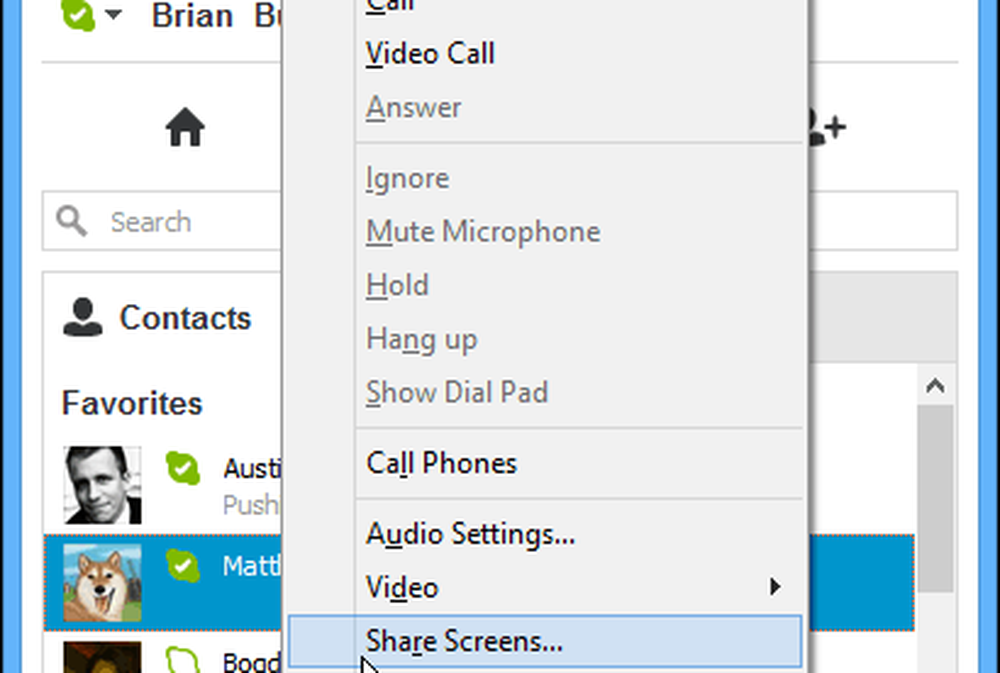
In alternativa, mentre stai conversando con l'altra parte, fai clic sull'icona Plus e seleziona Condividi schermo dal menu a comparsa.
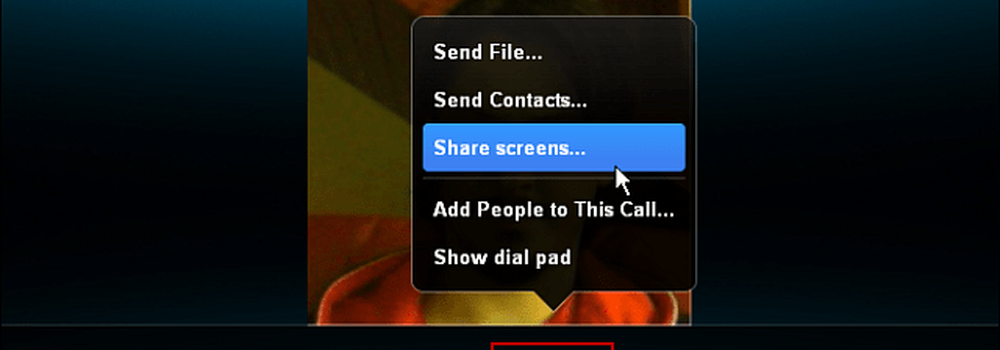
Quindi verifica di voler condividere lo schermo con l'altra persona. Fare clic su Start.
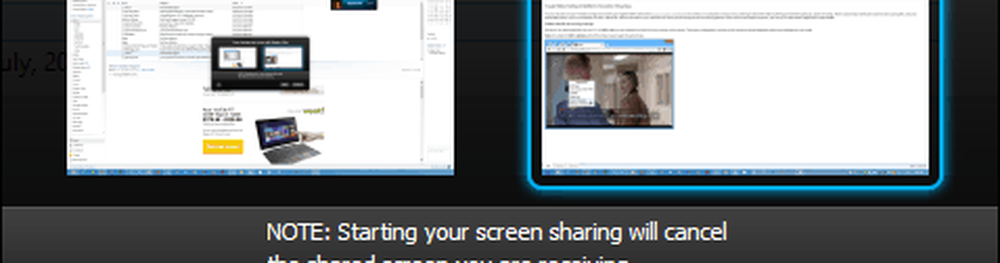
Ora la persona dall'altra parte sarà in grado di vedere cosa stai facendo sullo schermo. Questo è utile quando si dimostrano nuovi software o situazioni in cui un amico ha bisogno di supporto tecnico.
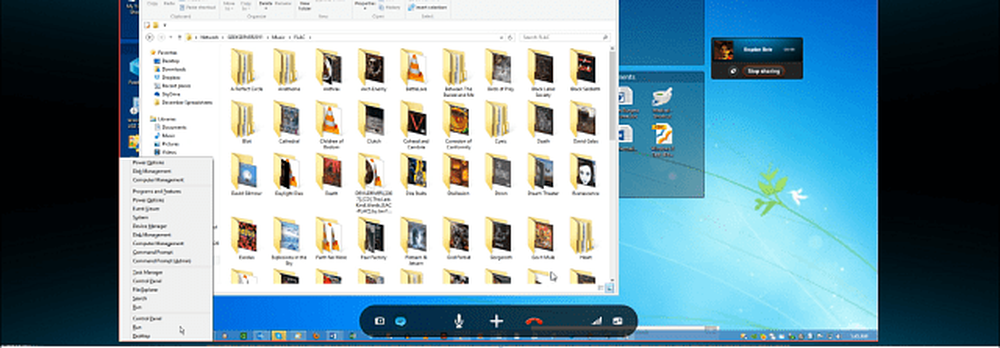
Per interrompere la condivisione dello schermo, fai clic sul pulsante per interrompere il processo.
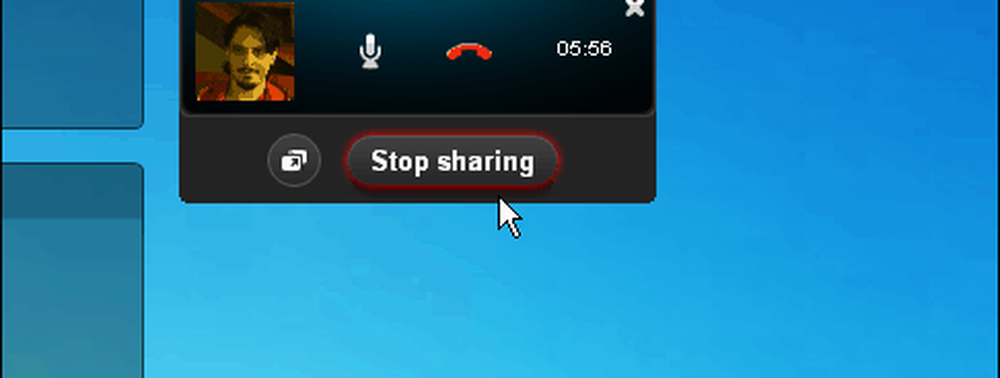
Durante la condivisione dello schermo, entrambe le persone possono comunicare tramite messaggistica istantanea, voce o video, il che facilita la spiegazione di ciò che accade sullo schermo, nonché la possibilità di porre e rispondere alle domande.
Mentre, Skype spesso subisce un brutto colpo a causa di problemi di connessione e tagliando fuori, offre un sacco di funzioni interessanti. La condivisione dello schermo è sicuramente una di queste - purché tu abbia una connessione decente. In realtà, per gli screenshot di questo articolo, Bogdan e io stavamo condividendo gli schermi. Vive in Romania e vivo nel Minnesota rurale, e il processo è stato fluido.
Se hai bisogno di condividere il tuo schermo per la risoluzione dei problemi, controlla la nostra utility preferita Join.me, che consente anche le chiamate in conferenza e la chat.